Cómo usar AirPods: una guía para principiantes
Los AirPods de Apple brindan una excelente forma inalámbrica para que cualquiera pueda escuchar música, o cualquier otra cosa, desde un iPhone, iPad, Apple Watch y más.
Si eres un nuevo propietario de AirPods, aquí tienes algunos consejos geniales sobre cómo usar tus AirPods y aprovechar al máximo los auriculares inalámbricos de Apple.
Cómo conectar AirPods
Después de sacar los AirPods de la caja, es hora de la parte más importante: conectar los auriculares inalámbricos a un dispositivo.
Con una tecnología especial, el proceso es muy sencillo al conectar AirPods a un iPhone o iPad. Abra el estuche de los AirPods y colóquelo junto a la tableta o teléfono inteligente.
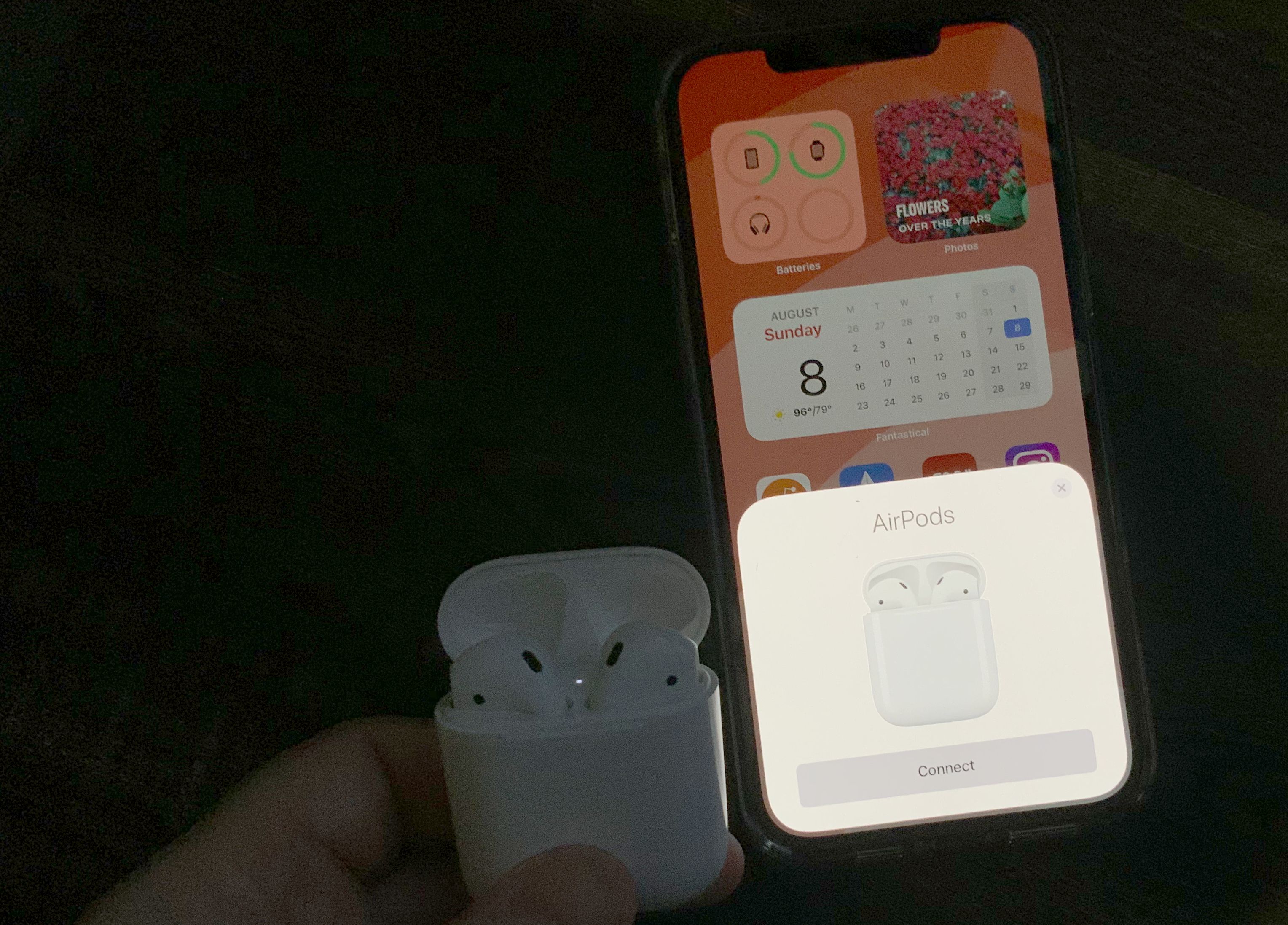
Asegúrese de estar en la pantalla de inicio del dispositivo. A continuación, debería ver aparecer una animación especial en la pantalla. Seleccione Conectar . Entonces estarás listo para rockear.
Después del proceso de conexión inicial, volver a conectar los AirPods en el futuro es aún más fácil. Simplemente retire los auriculares del estuche y colóquelos en sus oídos. Se conectarán automáticamente a un dispositivo cercano previamente emparejado.
El proceso de conexión de AirPods requiere algunos pasos más con otros dispositivos, como una MacBook, Apple TV o Apple Watch. Y la buena noticia es que los auriculares son auriculares Bluetooth normales, por lo que puede conectarse a cualquier otro dispositivo, incluso una PC o un teléfono Android.
Uso de la funda de AirPods y carga de AirPods

Junto con los auriculares, el estuche de los AirPods también es una gran parte de la ecuación general de los AirPods. Hay dos tipos de estuches para los AirPods.
Uno es compatible con la carga inalámbrica, por lo que puede colocarlo en un cargador compatible con Qi para potenciar los AirPods y el estuche.
El otro caso solo puede tomar energía de un cable Lightning. Solo para tener en cuenta, el estuche de carga inalámbrica también tiene un puerto Lightning.
Existe una forma sencilla de diferenciar los dos tipos de casos. El estuche de carga inalámbrica presenta una pequeña luz de estado en la parte frontal del estuche, mientras que esa luz está dentro del estuche de carga normal.
Puede escuchar hasta cinco horas de reproducción de medios con una sola carga de los AirPods. Y cuando se haya quedado sin energía, simplemente vuelva a colocarlos en el estuche de carga para recargarlos. Con el estuche de carga, tendrá más de 24 horas de batería AirPods antes de tener que cargarla nuevamente.
Si alguna vez se encuentra en un aprieto y necesita un jugo rápido, cargar los AirPods durante 15 minutos en el estuche proporciona hasta 3 horas de escucha.
La luz de estado es una forma importante de obtener información sobre el estado de carga actual de los AirPods y el estuche. Una luz verde significa que los AirPods del estuche están completamente cargados. Una luz ámbar significa que los AirPods del estuche se están cargando. Si la caja está vacía, una luz ámbar significa que queda menos de una carga completa.
Cuando colocas el estuche de carga inalámbrica en un cargador Qi, la luz de estado se mostrará en verde para indicar una carga completa o en ámbar para indicar que el estuche y los AirPods se están cargando.
Comprobación de la duración de la batería de los AirPods en un iPhone o iPad
Al usar AirPods con un iPhone o iPad, es fácil ver exactamente cuánta batería queda tanto en los auriculares como en el estuche de carga.
Con los AirPods en el estuche, abra la tapa y colóquelo cerca del iPhone o iPad. Aparecerá un cuadro de diálogo que muestra la duración de la batería.
Cuando esté conectado a un iPhone o iPad, también verá una notificación en la pantalla cuando la duración de la batería de los AirPods sea baja al 20%, 10% y 5% restante.
Otra forma de verificar rápidamente la duración de la batería de los AirPods es usar los widgets de baterías en la pantalla de inicio de su iPhone o iPad. Si hay al menos un auricular en el estuche, el widget también mostrará la cantidad de carga restante en el estuche.
Reproducción y pausa de medios con AirPods
Cuando se conecta a un iPhone, los AirPods pueden detener o iniciar automáticamente la reproducción de audio. Simplemente coloque uno o ambos AirPods para comenzar a escuchar audio. Para detener rápidamente el audio, simplemente quítese los auriculares de los oídos.
Si alguna vez desea desactivar esta detección automática de oídos, vaya a Configuración> Bluetooth y luego seleccione los AirPods . Desactive la detección automática de oídos .
Desde el mismo menú, Apple también le permite personalizar la acción de doble toque en cada vástago de AirPod. Puedes elegir hacerlo:
- Activa Siri para controlar los medios y más
- Reproducir, pausar o detener el audio
- Saltar a la siguiente pista
- Vuelve a la pista anterior.
La acción del auricular derecho o izquierdo puede ser diferente.
Y ni siquiera necesita tocar dos veces el vástago de un AirPod para activar Siri. Simplemente diga "Hey Siri" para llamar al asistente virtual. Eso es perfecto para momentos en los que tus manos están ocupadas haciendo otra cosa, como correr o hacer ejercicio.
Consejos y trucos de AirPods
Aquí hay algunos consejos y trucos rápidos que necesita saber sobre los AirPods:
- Los AirPods estándar no son resistentes al agua ni impermeables, así que asegúrese de evitar el agua en todo momento.
- Puede cambiar el nombre de sus AirPods yendo a Configuración> Bluetooth y luego eligiendo los AirPods . Asegúrese de que haya al menos un AirPod en su oído o que la carcasa esté abierta.
- Puede usar la aplicación Find My para rastrear y encontrar AirPods perdidos .
- Al igual que cualquier dispositivo electrónico, los AirPods y la carcasa pueden ensuciarse. Asegúrese de leer nuestro manual sobre las mejores formas de limpiar sus AirPods de forma segura.
- Puede usar AirPods con la función Live Listen en un iPhone para mejorar su audición .
Disfruta de los AirPods de Apple
Gracias a la estrecha integración entre el hardware y el software de Apple, los AirPods son la manera perfecta de rockear y escuchar cualquier cosa en un iPhone, iPad, Apple Watch y más.
Y si le preocupa mantener sus auriculares inalámbricos actualizados, actualizar sus AirPods a la última versión de firmware es muy sencillo.
